win11任务栏图标太小怎么调大
更新时间:2024-09-16 10:07:20作者:xiaoliu
Win11任务栏的图标大小对于一些用户来说可能会显得太小,但是不用担心,我们可以通过简单的操作来调整图标的大小,在Win11任务栏上右键点击空白处,选择图标大小选项,然后可以选择小、中或大三个选项中的一个来调整图标的大小。这样就可以根据自己的需求来调整任务栏图标的大小,让使用起来更加舒适方便。
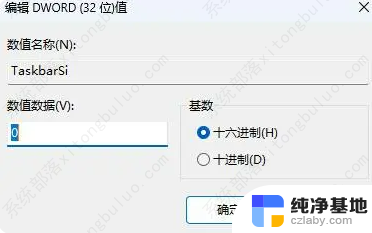
win11任务栏图标怎么调大小
1、首先点击下方的开始菜单,或者是搜索图标。
2、输入regedit,然后点击打开。
3、进入注册表后,在地址栏中输入:HKEY_CURRENT_USER\Software\Microsoft\ Windows\CurrentVersion\Explorer\Advanced\
4、鼠标右键在这里新建一个【TaskbarSi】的DWORD值(32)。
5、然后修改TaskbarSi的数值:
“0”是小任务栏
“1”是中任务栏
“2”是大任务栏
win11只有这个修改注册表的方法可以改变任务栏图标的大小,而且需要重启后才生效。
以上就是win11任务栏图标太小怎么调大的全部内容,还有不懂得用户就可以根据小编的方法来操作吧,希望能够帮助到大家。
- 上一篇: win11电脑字体设置在哪里
- 下一篇: 如何关掉win11的软件警告
win11任务栏图标太小怎么调大相关教程
-
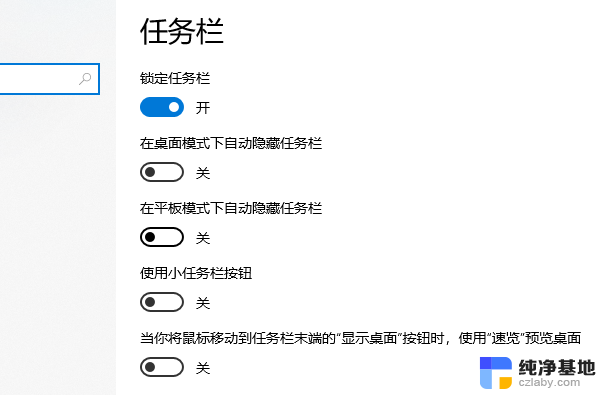 win11调整任务栏右侧图标大小
win11调整任务栏右侧图标大小2024-10-23
-
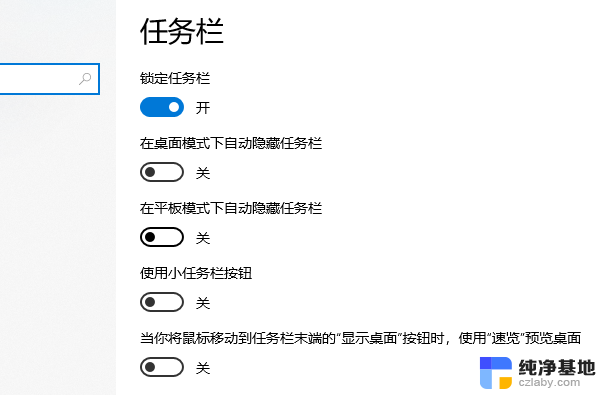 win11任务栏图标怎么设置大小
win11任务栏图标怎么设置大小2024-10-17
-
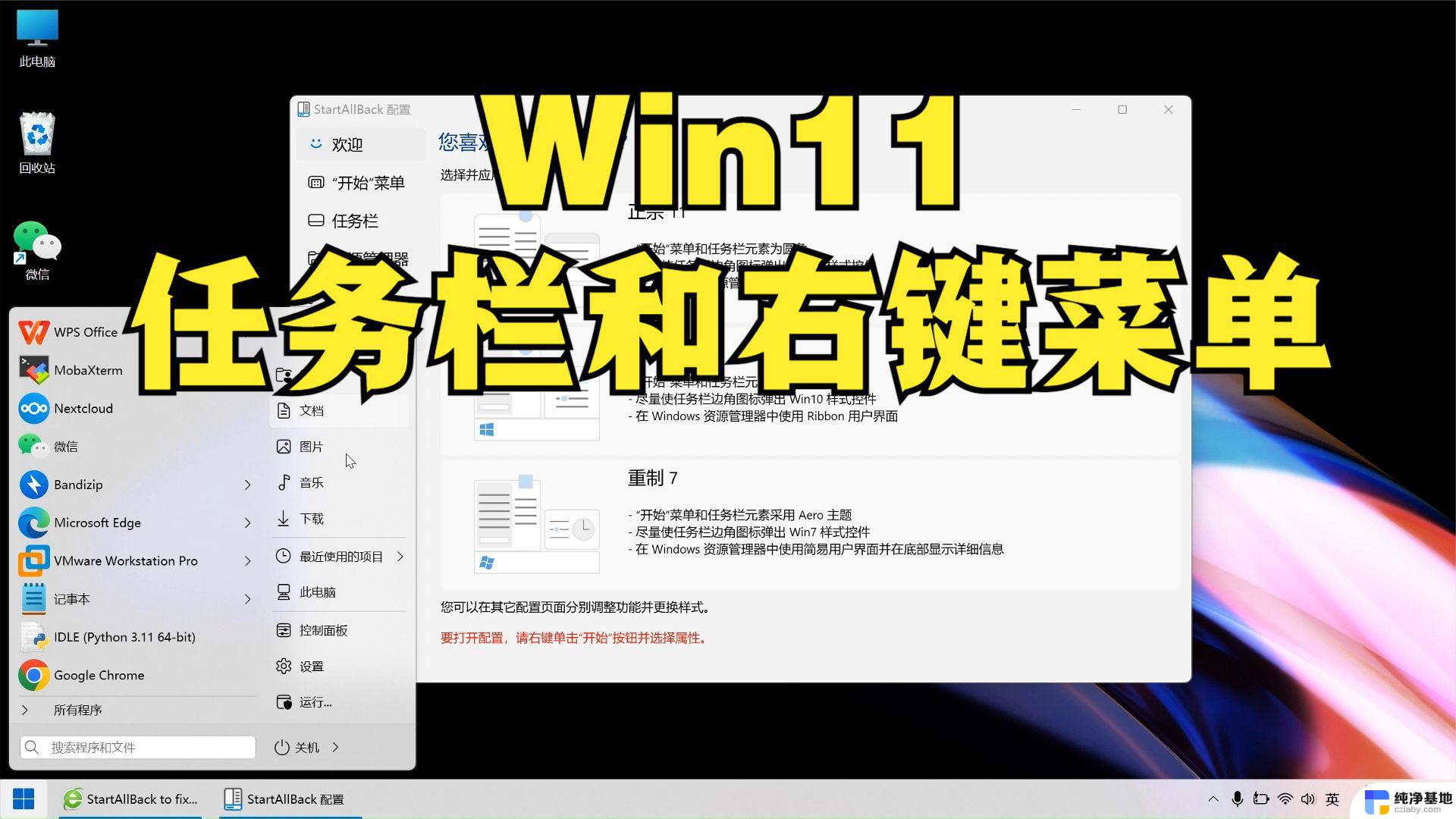 win11更改 任务栏 图标大小‘
win11更改 任务栏 图标大小‘2024-11-13
-
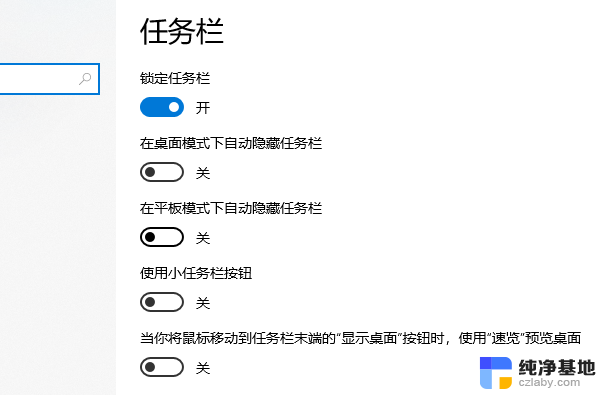 win11任务栏图标大小修改方法
win11任务栏图标大小修改方法2024-11-01
win11系统教程推荐